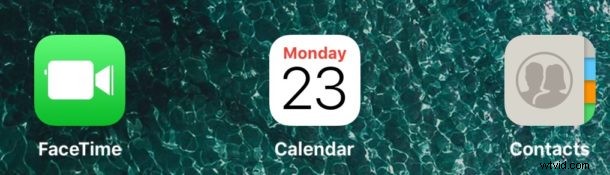
iPhone および iPad ユーザーが iOS デバイスから既定のアプリを削除できるようになったので、これらのストック アプリを再ダウンロードして iOS デバイスに再インストールする方法を知っておくことが重要であることに気付くかもしれません。これは、カレンダー、電卓、コンパス、連絡先、FaceTime、Find My Friends、Home、iBooks、iCloud Drive / Files、iTunes Store、Podcasts、Mail など、削除してから復元できる iOS のデフォルト アプリ バンドルで可能です。 、地図、音楽、ニュース、メモ、ポッドキャスト、リマインダー、株式、ヒント、テレビ / ビデオ、ボイスメモ、天気、ウォッチ。
削除された既定のアプリの復元は、iPhone または iPad で誤って削除された他のアプリを復元する場合とほとんど同じ方法で行われ、iOS の App Store を通じて完全に復元されます。このプロセスを経験したことがない場合は、威圧的に聞こえるかもしれませんが、自分で手順を実行すると、非常に簡単であることがわかります.
これを自分で試してみたい場合は、「天気」アプリや「音楽」アプリなど、デフォルトでプリインストールされているアプリを iPhone または iPad から削除してください。アプリへのショートカットが必要な場合は、削除および復元できるデフォルト アプリの完全なリストを以下に示します。
iPhone または iPad でデフォルトの iOS アプリを復元する方法
デフォルトのアプリが意図的に削除されたか誤って削除されたかは問題ではなく、同じ方法で iOS デバイスに復元できます:
<オール>
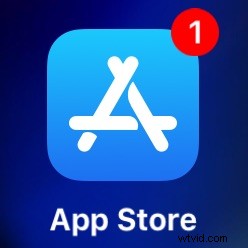
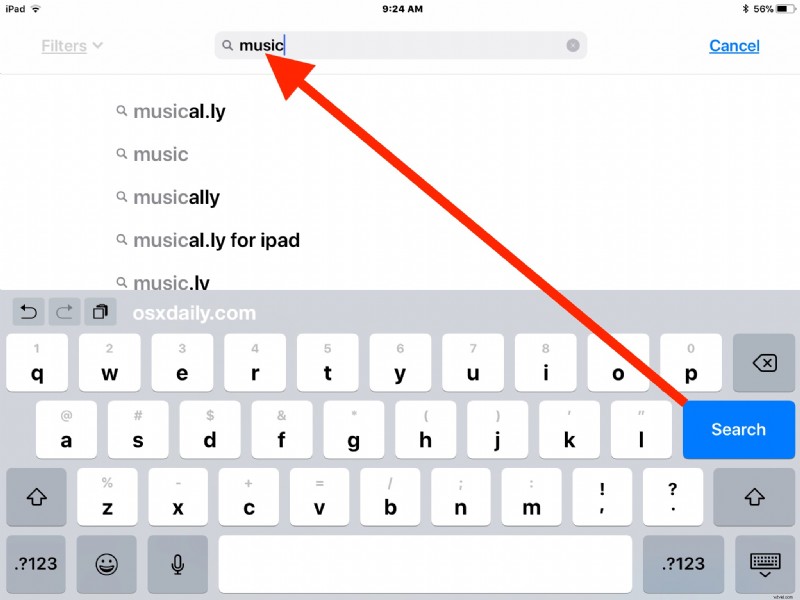
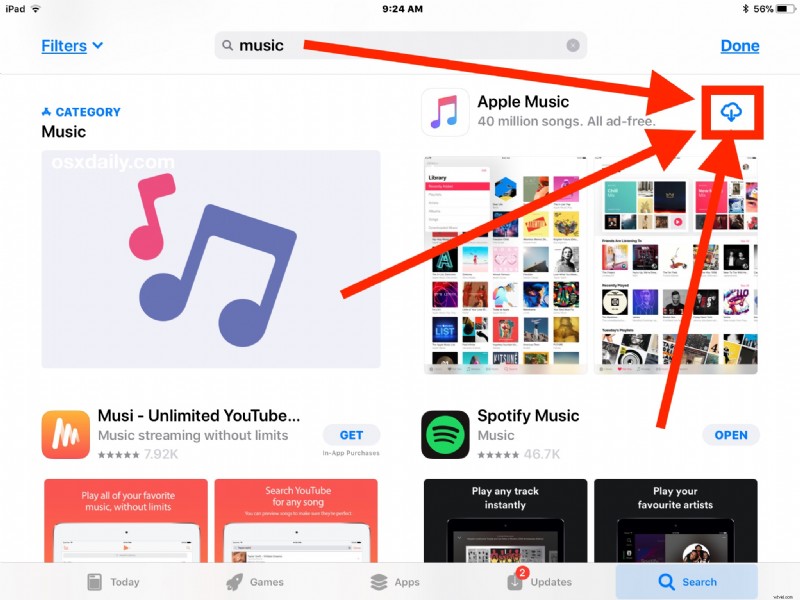
再インストールされた既定のアプリは、通常どおりデバイスのホーム画面に表示されます。たとえば、ここではミュージック アプリを App Store から再ダウンロードして再インストールしました:
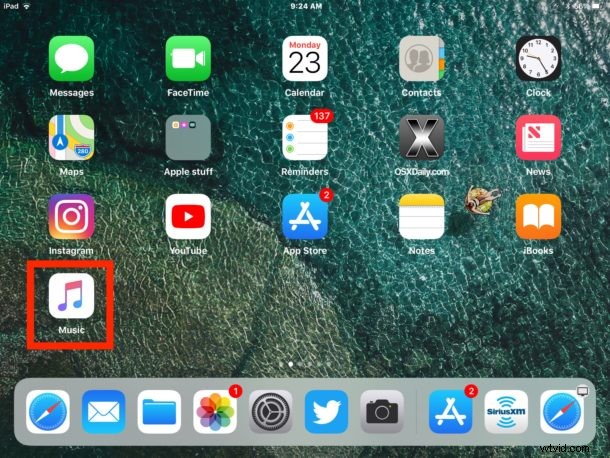
ご覧のとおり、iPhone または iPad からストック アプリを削除する方法は、iOS デバイスで他のアプリを削除するのと同じ方法ですが、iOS デバイスでデフォルトのバンドル アプリを削除する機能はかなり新しいものです。
* 目的のアプリを再インストールするために、正しい既定の iOS アプリを再度ダウンロードしていることを確認する必要があることに注意してください。これは、App Store が検索結果の上部に広告を詰め込み、同様の目的または同じ名前のアプリの一般に幅広い検索結果が App Store に表示されるようになった現在、より重要です。たとえば、他にも複数の音楽アプリがありますが、Apple の公式の「音楽」アプリは 1 つだけです。適切な既定のアプリを復元するには、アプリのアイコンが iOS デバイスの既定のアプリと同じであること、およびアプリの開発者が Apple であることを確認してください。
デバイスの App Store の検索機能に煩わされたくない場合は、iOS のデフォルト アプリへの直接の App Store リンクをたどることもできます。既定のアプリにアクセスする方法に関係なく、アプリを再ダウンロードしてデバイスに復元する方法は同じです。
デフォルトの iOS アプリのダウンロード リンク
これらの URL は、削除できる iOS のデフォルトのストック アプリの App Store エントリを直接指しているため、再ダウンロードすることで復元できます。
- カレンダー
- 電卓
- コンパス
- 連絡先
- フェイスタイム
- 友達を探す
- ホーム
- iBooks
- iCloud ドライブ / ファイル
- iTunes ストア
- メール
- 地図
- 音楽
- ニュース
- メモ
- ポッドキャスト
- リマインダー
- 株式
- ヒント
- ビデオまたはテレビ
- ボイスメモ
- 天気
- Apple Watch
デフォルトのアプリを削除してから再インストールするかどうかは、完全にあなた次第であり、iPhone や iPad をどのように使用するかはあなた次第です。たとえば、音楽アプリを削除して、煩わしい車の Bluetooth オーディオ iPhone を停止したい場合や、Spotify などの別の音楽サービスを使用したい場合などです。
そもそも削除できないため、再ダウンロードして再インストールできないアプリがいくつかあります。これには、設定、App Store、Safari などの既定のアプリが含まれます。
